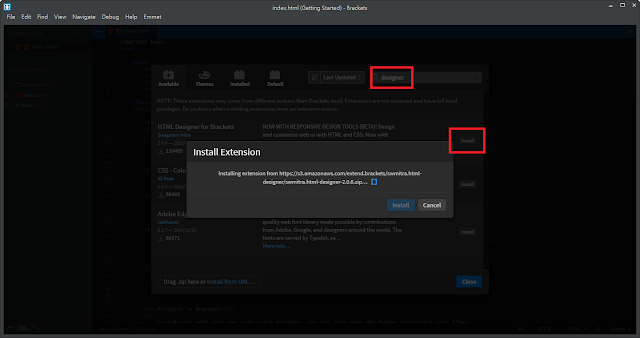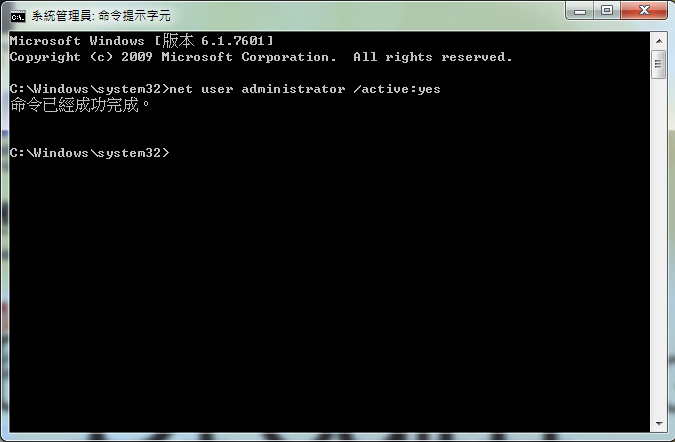用過notpad+、 Dreamwaver,最後選擇Sublime.(什原因就不說了… 首先感謝前人的紀錄,但因時代變遷, 爬文研究了一整個早上, 總整理了以下, 流程: Sublime安裝 ->快速自動帶入元素: emmet ->中文: convert to utf-8 -> 即時預覽(需先save):buildSystem設定->css即時預覽(無需先save): emmet liveStyle 說明: 1. Sublime 安裝這部份就不說了,安裝就對了。 2. 快速鍵 :「 Ctrl + Shift + P 」, 鍵入『package』, 選擇" Package Control : Install Package", 鍵入『ins』, 鍵入『emmet』, 選擇 「 emmet 」。 視窗右下就可選擇程式格式,看你是要HTML、CSS... , 開始寫程式囉!按 「 Tab 」可以幫你自動架構。例如 html:5 按一下tab就會有神奇的事情發生啦! 3. 快速鍵 :「 Ctrl + Shift + P 」, 鍵入『package』, 選擇" Package Control : Install Package", 鍵入『ins』, 鍵入『 convert to utf-8 』, 選擇 「 convert to utf-8 」。 Preferences > Package Settings > ConvertToUTF8 > Settings-Default, 快速鍵 :「 Ctrl +A 」, 快速鍵 :「 Ctrl + C」 Preferences > Package Settings > ConvertToUTF8 > Settings-user, 快速鍵 :「 Ctrl + V」,然後把這行 ["Chinese Traditional (BIG5)", "BIG5"]剪到"encoding_list" : [之後 ( 繁體字就 會優先囉 ,最後 快